前の10件 | -
桁数揃えの方法 [Winactor]
Excel表のとあるNoを3桁で揃えて、システム側へ入力するシナリオを作成していました。
1→001
2→002
となるような。
しかしこういう変換をしてくれるようなライブラリが無く、Excel表はPowerQueryで下ごしらえしたうえでリストを読み取るようにしているのでPowerQueryでも加工ができないか調べてたのですが、やっぱり見つからずで。
仕方ないのでExcelの書式設定で「000」のユーザー書式を設定しました。
ホントにないのかなぁ、と気になったので、帰宅後検索してみるとこの記事を発見
ExcelPowerquery指定桁数になるまで文字を埋める方法
目から鱗でした( ゚Д゚)
1を0001としてから、後ろから3桁切り出せば001になると。
はぁ~、なるほど。
これならWinActor側でも対応できそう。
文字列連結(2つ)+文字列切り出し(後方何文字分)で
メンテナンス性と、処理速度を考えたらPowerQueryで処理した方が良さそうなので、今回はExcelでやろうと思います。
1→001
2→002
となるような。
しかしこういう変換をしてくれるようなライブラリが無く、Excel表はPowerQueryで下ごしらえしたうえでリストを読み取るようにしているのでPowerQueryでも加工ができないか調べてたのですが、やっぱり見つからずで。
仕方ないのでExcelの書式設定で「000」のユーザー書式を設定しました。
ホントにないのかなぁ、と気になったので、帰宅後検索してみるとこの記事を発見
ExcelPowerquery指定桁数になるまで文字を埋める方法
目から鱗でした( ゚Д゚)
1を0001としてから、後ろから3桁切り出せば001になると。
はぁ~、なるほど。
これならWinActor側でも対応できそう。
文字列連結(2つ)+文字列切り出し(後方何文字分)で
メンテナンス性と、処理速度を考えたらPowerQueryで処理した方が良さそうなので、今回はExcelでやろうと思います。
Bluetoothイヤホンのマイクが使えない件 [在宅勤務]
自分的な備忘録
iPhoneでワイヤレスイヤホン使って通話をしようとすると、いつもマイクが通らず、相手に声が聞こえない状況になってて、なんでかずっと疑問でした。
最近新しくネックスピーカーを買ったのですが、やっぱり同じ。
で調べてたらそれらしき記事を発見。
確かに、電話かかってきたり、かける時本体で操作してたもんなと。
イヤホンマイクで操作したら、イヤホンマイクになるのか。ナットク。
明日確認してみたいと思います。
↓
マイナビニュース~Bluetoothイヤホンを・・・
iPhoneでワイヤレスイヤホン使って通話をしようとすると、いつもマイクが通らず、相手に声が聞こえない状況になってて、なんでかずっと疑問でした。
最近新しくネックスピーカーを買ったのですが、やっぱり同じ。
で調べてたらそれらしき記事を発見。
確かに、電話かかってきたり、かける時本体で操作してたもんなと。
イヤホンマイクで操作したら、イヤホンマイクになるのか。ナットク。
明日確認してみたいと思います。
↓
マイナビニュース~Bluetoothイヤホンを・・・
我が家の在宅環境7 モニターアーム購入 [在宅勤務]
100均で購入したモニタースタンドを機嫌よく使っていたのですが、立って作業しようとテーブルの高さを上げようとしたときに、モニターが落下してしまいました;;
落下した床には大きなへこみが・・・
モバイルモニターは無事でした。よかった。
これ、ケーブルの予兆が余りないために立って仕事をする高さにした時にモニターが引っ張られる状態になってしまうので、もう少し長いケーブルが必要でした。
これまた追加でケーブルを手配。
モバイルモニターに接続するのは電源とHDMIケーブルになりますが、電源として使用するUSB-A~USB-Cのケーブルが短いのでこれを購入しました。
併せて、スタンドをアーム式に変えることに。テーブルに置くだけでは不安定なので、アームにした方が安定するし、テーブルも広く使えそうだったのでアームも買いました。
買ったのはこれ
届いてから、黒にすればよかった。。と思いましたが。机が黒だったので。
モバイルモニター自体はVESA規格に対応してるようなので、VESAのアームでもよかったのですが、まだ会社に持ち込む可能性もあるので、挟み込むタイプにしました。
実際モニターを付けてみると幅がギリギリ。カバーが付いた状態ではアームに取付できなかったので、モニターのカバーを外して取付しました。
また全面から入れ込むことができず、全開にしてから上から挿入する形で挟み込んでやっと取付完了。
最終とりついた状態がコチラ。


これでテーブルのスペースも広くなりました^^
落下した床には大きなへこみが・・・
モバイルモニターは無事でした。よかった。
これ、ケーブルの予兆が余りないために立って仕事をする高さにした時にモニターが引っ張られる状態になってしまうので、もう少し長いケーブルが必要でした。
これまた追加でケーブルを手配。
モバイルモニターに接続するのは電源とHDMIケーブルになりますが、電源として使用するUSB-A~USB-Cのケーブルが短いのでこれを購入しました。
併せて、スタンドをアーム式に変えることに。テーブルに置くだけでは不安定なので、アームにした方が安定するし、テーブルも広く使えそうだったのでアームも買いました。
買ったのはこれ
届いてから、黒にすればよかった。。と思いましたが。机が黒だったので。
モバイルモニター自体はVESA規格に対応してるようなので、VESAのアームでもよかったのですが、まだ会社に持ち込む可能性もあるので、挟み込むタイプにしました。
実際モニターを付けてみると幅がギリギリ。カバーが付いた状態ではアームに取付できなかったので、モニターのカバーを外して取付しました。
また全面から入れ込むことができず、全開にしてから上から挿入する形で挟み込んでやっと取付完了。
最終とりついた状態がコチラ。


これでテーブルのスペースも広くなりました^^
我が家の在宅環境6 PCの入れ替え [在宅勤務]
仕事で使用している社用PCがRZからSV8に変わりました。
RZは軽くていいパソコンだったのですが、さすがに古すぎて少し重たいデータを展開すると固まってしまうので、渡りに船。でした。
元々は事務所仕事なので支給されるPCはデスクトップPCで、ノートなど希望しても、「なんでノートがいるの?」って感じで取り合ってももらえない状況だったのですが、コロナ禍で状況は一変して、私の部署でもPC切り替えのタイミングでノートPCを基本とすることになりました。
事務所閉鎖をしないといけなくなった場合に、速やかに在宅勤務に移行できるようなインフラ整備が目的です。
このPCに変わったことで、以前購入したモバイルディスプレイの解像度設定でMAXの2560*1440を利用することができるようになりました。
よく商品記載の仕様と実物の仕様が違うという話も聞くので、2560*1440もできないのかな。
と思ってたのですが、PC側がそこまでの解像度に対応してなかっただけみたいです。
とあと、SV8ではUSB-Cの端子から充電が可能。との記載がマニュアルにありました。
USBで充電できるなら、PCの移動にACアダプタを持ち歩かなくてもいいんじゃないか?
と思いました。早速家にある充電器でUSB-C端子につないで使ってみたのですが、
ありあわせの電源では一応充電はできるものの、今消費する電力の補助程度しか電力供給できず、充電するには至りませんでした。
ん~、無理なんかな。と思いつつ、調べてみるとこんな記事を発見。
https://pc.watch.impress.co.jp/docs/topic/feature/1119156.html
SV7の記事ですが、USBPD対応の充電器なら、ACアダプタの代わりとして使えそう。
ということで、USBPDとケーブルを購入してみました。
Amazonではコンセント直結のタイプが多かったのですが、固定デスクではないため、USBで取り廻すのはデスク周辺で済ませておきたかったので、電源コードのタイプにしました。
またUSB-Aの端子もあるので、モバイルディスプレイにもこれで電源供給ができます。
前述の記事によると60Wがしきい値のようで、それ以上電力容量が大きくても充電速度に影響は出ないようなので、65Wのこのタイプにしました。
2日ほどで商品が到着。早速これでSV8に電源供給してみたら、ちゃんとPC電源ON状態でも充電することができました。
これで電源は
会社ではACアダプタ
自宅ではUSBPD電源を使ってできるようになったので、PC本体だけの移動で済むようになりました。
RZは軽くていいパソコンだったのですが、さすがに古すぎて少し重たいデータを展開すると固まってしまうので、渡りに船。でした。
元々は事務所仕事なので支給されるPCはデスクトップPCで、ノートなど希望しても、「なんでノートがいるの?」って感じで取り合ってももらえない状況だったのですが、コロナ禍で状況は一変して、私の部署でもPC切り替えのタイミングでノートPCを基本とすることになりました。
事務所閉鎖をしないといけなくなった場合に、速やかに在宅勤務に移行できるようなインフラ整備が目的です。
このPCに変わったことで、以前購入したモバイルディスプレイの解像度設定でMAXの2560*1440を利用することができるようになりました。
よく商品記載の仕様と実物の仕様が違うという話も聞くので、2560*1440もできないのかな。
と思ってたのですが、PC側がそこまでの解像度に対応してなかっただけみたいです。
とあと、SV8ではUSB-Cの端子から充電が可能。との記載がマニュアルにありました。
USBで充電できるなら、PCの移動にACアダプタを持ち歩かなくてもいいんじゃないか?
と思いました。早速家にある充電器でUSB-C端子につないで使ってみたのですが、
ありあわせの電源では一応充電はできるものの、今消費する電力の補助程度しか電力供給できず、充電するには至りませんでした。
ん~、無理なんかな。と思いつつ、調べてみるとこんな記事を発見。
https://pc.watch.impress.co.jp/docs/topic/feature/1119156.html
SV7の記事ですが、USBPD対応の充電器なら、ACアダプタの代わりとして使えそう。
ということで、USBPDとケーブルを購入してみました。
Amazonではコンセント直結のタイプが多かったのですが、固定デスクではないため、USBで取り廻すのはデスク周辺で済ませておきたかったので、電源コードのタイプにしました。
またUSB-Aの端子もあるので、モバイルディスプレイにもこれで電源供給ができます。
前述の記事によると60Wがしきい値のようで、それ以上電力容量が大きくても充電速度に影響は出ないようなので、65Wのこのタイプにしました。
2日ほどで商品が到着。早速これでSV8に電源供給してみたら、ちゃんとPC電源ON状態でも充電することができました。
これで電源は
会社ではACアダプタ
自宅ではUSBPD電源を使ってできるようになったので、PC本体だけの移動で済むようになりました。
タグ:在宅勤務
RPAの現実14 画像マッチングのトラブル [Winactor]
EXCELのPowerQueryでデータ読み込み後、処理を行うシナリオを作成して運用を始めました。
EXCELを開いたときにデータを読み込むように設定をしてて
それが完了してから次の処理に移る。という処理を画像マッチングで対応。
画像マッチングでEXCELウインドウ左下部分で「準備完了」と出たら判定Trueとし、
Falseの間はマッチングを繰り返す。という処理にしてました。
いざサーバーで動かしてみると、シナリオ実行完了のメールが届かない;;
動作状況確認の為にリモートで接続すると、動き出します。
上記のループ処理でTrueにならず、ずっと画像マッチングを繰り返しているのはなんとなくわかったのですが、それがサーバー側で動作させると無限ループしてリモートで接続するとTrue判定が出て処理がすすむ。というのがなぜそうなるのかがわかりませんでした。
社内のFAQを見ると、ヒントになるようなことが書いていました。
結局なんだったかというと、サーバー側の画面解像度はFullHD(1920×1080)でリモートで接続した場合は1920×1200になっていました。
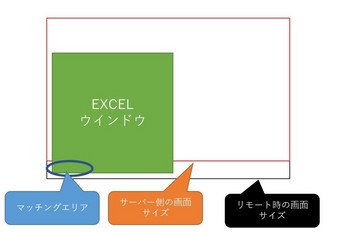
ちょうどマッチング判定の箇所が解像度の差に当たるところに入ってしまい、サーバー側で動かした時にTrueにならないことが原因でした。
サーバー管理者に相談したら1920×1200の解像度に変更してくれました。
併せて念の為、ウインドウ位置・サイズをFullHDで収まるように調整し、
ループ処理もカウンタで繰り返し回数をカウントして、既定の回数に達したらエラーを出すように変更しました。
この対応で以降今のところ無縁ループになることはなくなりました。
EXCELを開いたときにデータを読み込むように設定をしてて
それが完了してから次の処理に移る。という処理を画像マッチングで対応。
画像マッチングでEXCELウインドウ左下部分で「準備完了」と出たら判定Trueとし、
Falseの間はマッチングを繰り返す。という処理にしてました。
いざサーバーで動かしてみると、シナリオ実行完了のメールが届かない;;
動作状況確認の為にリモートで接続すると、動き出します。
上記のループ処理でTrueにならず、ずっと画像マッチングを繰り返しているのはなんとなくわかったのですが、それがサーバー側で動作させると無限ループしてリモートで接続するとTrue判定が出て処理がすすむ。というのがなぜそうなるのかがわかりませんでした。
社内のFAQを見ると、ヒントになるようなことが書いていました。
結局なんだったかというと、サーバー側の画面解像度はFullHD(1920×1080)でリモートで接続した場合は1920×1200になっていました。
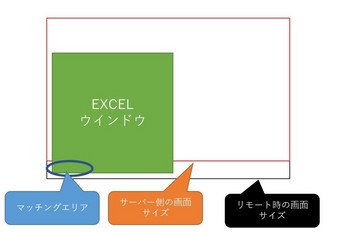
ちょうどマッチング判定の箇所が解像度の差に当たるところに入ってしまい、サーバー側で動かした時にTrueにならないことが原因でした。
サーバー管理者に相談したら1920×1200の解像度に変更してくれました。
併せて念の為、ウインドウ位置・サイズをFullHDで収まるように調整し、
ループ処理もカウンタで繰り返し回数をカウントして、既定の回数に達したらエラーを出すように変更しました。
この対応で以降今のところ無縁ループになることはなくなりました。
我が家の在宅環境5 [在宅勤務]
我が家の在宅環境4 スタンディングデスクを購入 [在宅勤務]
在宅勤務も長期戦になると、長時間座りっぱなしでお尻や腰が痛くなってきました。
仕事前にストレッチや散歩もしてみたものの、あまり改善が見られない。
オフィスのデスクや椅子だとそうはならないので、改めて職場の環境ってよかったなと思う。
自身が身長高めなので、自宅のデスクだとちょっと低めに感じます。
もうちょっと高いデスクがほしい。そしてどうせなら立って仕事ができるよう高さ調節ができるものがないかと思って色々探した結果、このデスクを購入しました。
ちょっと天板の広さが足りるかなぁ。とは思ったのですが、ほかにいいのもなかったのでこれにしました。
あとこのころには出勤と在宅でローテーションするような状況になってきたので、出勤の時はデスクが家族の邪魔にならないように折りたためるところもこれにした理由の1つです。
検討してた時はAmazonには取り扱いがなかったので、あまり好きでない楽天で見つけて購入しました。
数日後、商品が到着。
到着した商品を持ってみると、意外と重い。。
好きな場所にもっていって仕事できるかなと思ってたのですが、そういう訳にいきませんでした;;
ただキャスターがついてるとは思ってなくて、開梱するとキャスターが入っていたので安心しました。
平面移動は楽ちんです^^
組立も簡単でほぼ組みあがった状態なので、キャスター取り付けてあとは脚広げて終わり。
という感じです。
高さ調整は両サイドの取手を握り、引き上げ(引き下げ)ます。
取っ手はちょっと高めで、両方平行に持ち上げるには少々コツがいりますね。
~続く~
仕事前にストレッチや散歩もしてみたものの、あまり改善が見られない。
オフィスのデスクや椅子だとそうはならないので、改めて職場の環境ってよかったなと思う。
自身が身長高めなので、自宅のデスクだとちょっと低めに感じます。
もうちょっと高いデスクがほしい。そしてどうせなら立って仕事ができるよう高さ調節ができるものがないかと思って色々探した結果、このデスクを購入しました。
ちょっと天板の広さが足りるかなぁ。とは思ったのですが、ほかにいいのもなかったのでこれにしました。
あとこのころには出勤と在宅でローテーションするような状況になってきたので、出勤の時はデスクが家族の邪魔にならないように折りたためるところもこれにした理由の1つです。
検討してた時はAmazonには取り扱いがなかったので、あまり好きでない楽天で見つけて購入しました。
数日後、商品が到着。
到着した商品を持ってみると、意外と重い。。
好きな場所にもっていって仕事できるかなと思ってたのですが、そういう訳にいきませんでした;;
ただキャスターがついてるとは思ってなくて、開梱するとキャスターが入っていたので安心しました。
平面移動は楽ちんです^^
組立も簡単でほぼ組みあがった状態なので、キャスター取り付けてあとは脚広げて終わり。
という感じです。
高さ調整は両サイドの取手を握り、引き上げ(引き下げ)ます。
取っ手はちょっと高めで、両方平行に持ち上げるには少々コツがいりますね。
~続く~
我が家の在宅環境3 Corkea モバイルモニター タッチパネル 13.3インチ 2K [在宅勤務]
コロナ禍中で自宅にモバイルモニターを設置し、ひとまずダブルモニター環境で仕事ができる環境に。
縦置きで使用しているのでケーブルは上から挿す形になり、180度曲がる形になるのであまりよろしくないなと思い、90°角度がつけれるコネクタを買い足しました。
HDMI用のコネクタ(miniHDMIーHDMI)
USB-Cのコネクタ
これでケーブルを後ろに逃がすことができるようになりました。
以前はケーブルがモニターの前にかかることがあったのですが、それも解消することができました。
縦置きで使用しているのでケーブルは上から挿す形になり、180度曲がる形になるのであまりよろしくないなと思い、90°角度がつけれるコネクタを買い足しました。
HDMI用のコネクタ(miniHDMIーHDMI)
USB-Cのコネクタ
これでケーブルを後ろに逃がすことができるようになりました。
以前はケーブルがモニターの前にかかることがあったのですが、それも解消することができました。
我が家の在宅環境2 Corkea モバイルモニター タッチパネル 13.3インチ 2K [在宅勤務]
購入したモバイルモニター

ちなみにカバーは付属してますが、取付はされてません。
取付は両面テープで貼付けする形になります。
各種ケーブルは付属しており、すぐに繋いで使用することはできます。
マニュアルは英語でした
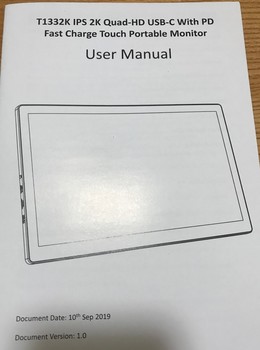
自宅の机はあまり広くもないので、横置きするとスペースを取るので縦置きで使用します。
付属のカバーは横置きでないとスタンドとして使用できないので別途スタンドが必要になります。
ありあわせで昔無印で購入したブックスタンドを使用して、縦置き設置しました。
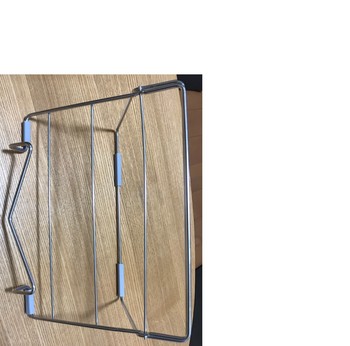
基本横置き前提なので、縦置きだと色々考慮しないといけません。
横置きにした時に端子とボタンが両サイドに来るので、縦にするとどちらかが上、どちらかが下側にくることになります。端子部を下側にするとコードが邪魔になってしまうので、端子を上側にします。
下側のボタン部もスタンドのフレームに当たらないように設置しないといけません。
モニターは右側に設置しました。
CF-RZはHDMI端子が右側に付いているため、付属のHDMIケーブルでも取り回しが可能でした。
実は付属のケーブルは全部短め。ノートPC左側にHDMI端子があると付属のケーブルではちょっと厳しい。
あとはPC側ですべての設定→システム→ディスプレイでセカンドモニターを縦に設定して完了です。
CF-RZでは2560*1440の設定ができず、FullHDの解像度がMAXでした。
買った当初はモバイルモニター側の問題(表記がウソ?)と思ったのですが、タブレットで繋いでみると2560*1440の設定ができたことと、最近PC更新でCF-SV8に変わってからは2560*1440で設定できたのでCF-RZがそこまで対応できてない。ということが後程わかりました。

ちなみにカバーは付属してますが、取付はされてません。
取付は両面テープで貼付けする形になります。
各種ケーブルは付属しており、すぐに繋いで使用することはできます。
マニュアルは英語でした
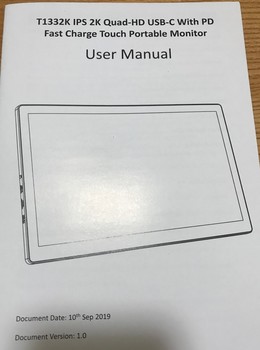
自宅の机はあまり広くもないので、横置きするとスペースを取るので縦置きで使用します。
付属のカバーは横置きでないとスタンドとして使用できないので別途スタンドが必要になります。
ありあわせで昔無印で購入したブックスタンドを使用して、縦置き設置しました。
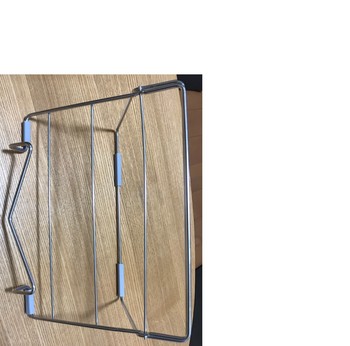
基本横置き前提なので、縦置きだと色々考慮しないといけません。
横置きにした時に端子とボタンが両サイドに来るので、縦にするとどちらかが上、どちらかが下側にくることになります。端子部を下側にするとコードが邪魔になってしまうので、端子を上側にします。
下側のボタン部もスタンドのフレームに当たらないように設置しないといけません。
モニターは右側に設置しました。
CF-RZはHDMI端子が右側に付いているため、付属のHDMIケーブルでも取り回しが可能でした。
実は付属のケーブルは全部短め。ノートPC左側にHDMI端子があると付属のケーブルではちょっと厳しい。
あとはPC側ですべての設定→システム→ディスプレイでセカンドモニターを縦に設定して完了です。
CF-RZでは2560*1440の設定ができず、FullHDの解像度がMAXでした。
買った当初はモバイルモニター側の問題(表記がウソ?)と思ったのですが、タブレットで繋いでみると2560*1440の設定ができたことと、最近PC更新でCF-SV8に変わってからは2560*1440で設定できたのでCF-RZがそこまで対応できてない。ということが後程わかりました。
我が家の在宅勤務環境1 [在宅勤務]
<コロナ禍で3月から在宅勤務を余儀なくされました。
会社ではデスクトップPCをデュアルディスプレイで仕事をしてたのですが、
共用のノートPCを拝借して在宅勤務に入りました。
ノートPCはレッツノートのRZシリーズ(4かな?)でかなり年季の入ったものです。
家で仕事するとなると、会社と同じ環境というのはなかなか難しく、始めたころは子供の勉強用の机・椅子を使って終日在宅勤務をしてきました。
在宅勤務が続くにつれ、このままの環境では仕事もしづらいので様々なアイテムを購入してきました。
これまで購入してきたアイテムを紹介していきたいと思います。
まずはデュアルディスプレイに対応するために、モバイルモニターを購入しました。
購入したのはこれ。
このモニターにしたのは2560*1440の解像度。FullHDより広い画面が欲しかったので。
あとは会社のデュアルモニターを使ってた際にどちらかのモニターが縦ならいいのに。と常々思ってたので、モバイルモニターなら縦使い、横使いどちらも容易に対応できそうと考えてこれにしました。
購入したのはちょうどコロナ禍でこのへんのブツが品薄になってた頃。
2週間ほど納期かかりました。そして届いた商品がこちら。
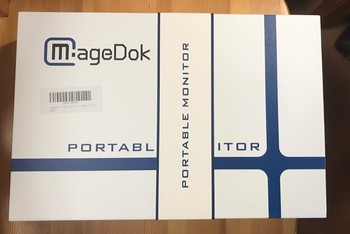
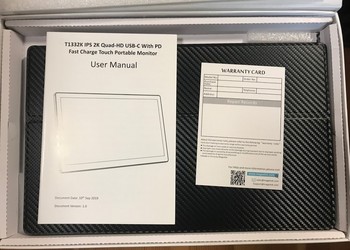

詳しい話は以降で。
あ、ちなみにディスプレイの増設では、家にあるSurfaceProをディスプレイで使えないかというのもやってみました。
できるのはできたのですが、マウス操作に多少時間差があるのと、ワイヤレス接続が安定せず実用には堪えないな。という結論でした。映すだけならいいのかもしれませんが、操作も。となると厳しい。
といったこともあり、モバイルモニターにすることにした次第です。
会社ではデスクトップPCをデュアルディスプレイで仕事をしてたのですが、
共用のノートPCを拝借して在宅勤務に入りました。
ノートPCはレッツノートのRZシリーズ(4かな?)でかなり年季の入ったものです。
家で仕事するとなると、会社と同じ環境というのはなかなか難しく、始めたころは子供の勉強用の机・椅子を使って終日在宅勤務をしてきました。
在宅勤務が続くにつれ、このままの環境では仕事もしづらいので様々なアイテムを購入してきました。
これまで購入してきたアイテムを紹介していきたいと思います。
まずはデュアルディスプレイに対応するために、モバイルモニターを購入しました。
購入したのはこれ。
このモニターにしたのは2560*1440の解像度。FullHDより広い画面が欲しかったので。
あとは会社のデュアルモニターを使ってた際にどちらかのモニターが縦ならいいのに。と常々思ってたので、モバイルモニターなら縦使い、横使いどちらも容易に対応できそうと考えてこれにしました。
購入したのはちょうどコロナ禍でこのへんのブツが品薄になってた頃。
2週間ほど納期かかりました。そして届いた商品がこちら。
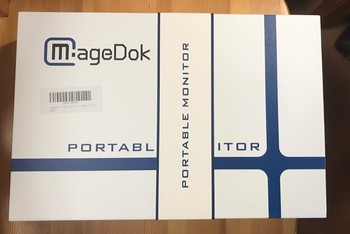
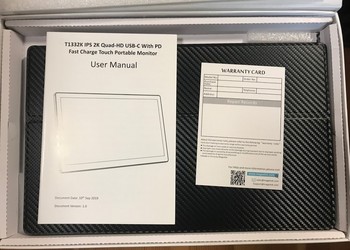

詳しい話は以降で。
あ、ちなみにディスプレイの増設では、家にあるSurfaceProをディスプレイで使えないかというのもやってみました。
できるのはできたのですが、マウス操作に多少時間差があるのと、ワイヤレス接続が安定せず実用には堪えないな。という結論でした。映すだけならいいのかもしれませんが、操作も。となると厳しい。
といったこともあり、モバイルモニターにすることにした次第です。
前の10件 | -




